Intel Raptor Lake系CPUで不具合が起きていないか簡単に確認する方法が登場。Intelも推奨中
Intelのデスクトップ向け第13世代Raptor Lakeおよび第14世代Raptor Lake Refreshでは、CPUの動作を司るマイクロコードの設定ミスにより過大な電圧が流れ、最終的にCPUの最低動作電圧が物理的に変わってしまい、動作が不安定になるという不具合が発生しています。Intelは2024年8月中旬にこれらの不具合を防ぐためのマイクロコードアップデートを計画しています。
しかし、マイクロコードアップデートが出ても、既にCPUに過大な電圧が流れて不具合が発生している場合、物理的に損傷しているため、保証交換を行わない限りCPUの不安定化は直せません。その判断方法は多岐にわたり、意図的に不具合を発生させることは難しいです。
そんなRaptor Lake系CPUについて、海外のYouTuberがユーザー自身でCPUが不安定化しているかどうかを確認できる方法を見つけ、Intelも公式Redditでこの手法が役立つと案内しています。
Intel Raptor Lake系CPUの不具合発生有無の確認方法
不具合が起きると言われているCPUはデスクトップ向け第13世代Raptor Lakeおよび第14世代Raptor Lake RefreshでCore i7およびCore i9はすべてのモデル、Core i5では第13世代ではCore i5-13600K/KF/無印と13400、第14世代ではCore i5-14600K/KF/無印と14400になります。
不具合が発生すると言われているCPU一覧
| 第13世代 Raptor Lake | 第14世代 Raptor Lake Refresh |
|---|---|
| Core i9-13900K / KF / KS / T / 無印 | Core i9-14900K / KF / KS / T / 無印 |
| Core i7-13700K / KF / T / 無印 | Core i7-14700K / KF / T / 無印 |
| Core i5-13600K / KF | Core i5-14600K / KF / T / 無印 |
| Core i5-13400F / 無印 (B0ダイ搭載モデル) | Core i5-14400F / 無印 (B0ダイ搭載モデル) |
必須環境として、NVIDIA製グラフィックカードを搭載している必要があります。AMDやIntel製グラフィックカードを使用している場合は、この手法は使えません(AMDおよびIntel向けの別の確認手段も後述していますが、確度が低いです)
- マザーボードBIOSを最新にアップデートし、CPUのプロファイルを『Intel Default Settings』に変更する
*この手順を踏まないと正常なCPUに不具合を発生させてしまう可能性があります。 - NVIDIA GeForceドライバーを最大10回インストール。インストールはエクスプレスインストールで問題なし。
*通常は5回、心配なら10回ほどインストールを繰り返すと確実のようです。 - インストールに失敗した場合、CPUに不具合が発生している可能性が高いです。
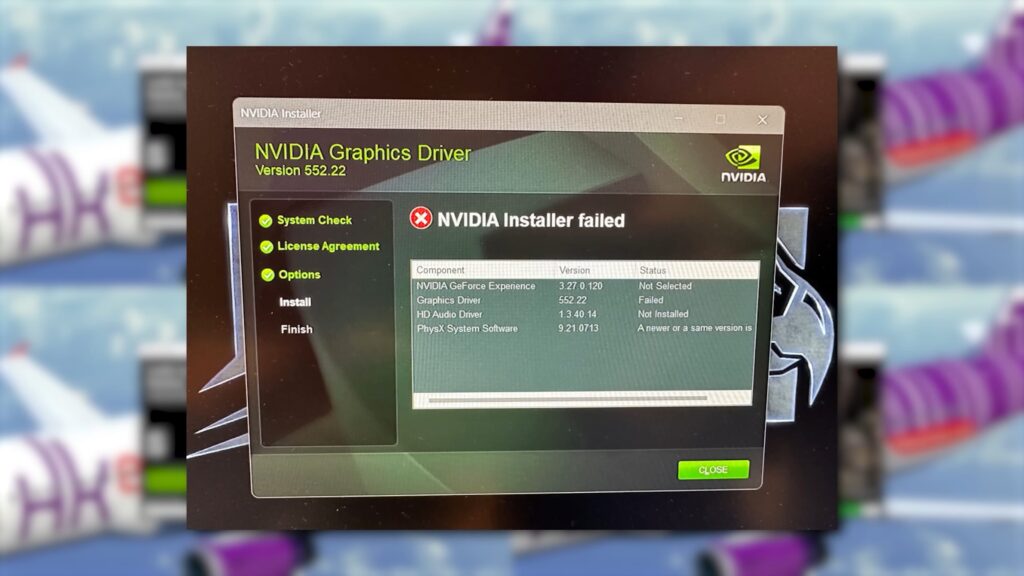
インストールに失敗した場合、CPUに不具合が発生している可能性が高いです。
エラー画面が表示された場合は、IntelカスタマーサポートやBTO製パソコンのメーカーにサポート依頼を行い、CPUの保証交換を申請するのが良いでしょう。特に今回はIntel公式もこの手法が役立つと明記しているため、保証交換時の根拠として使えるかもしれません。(また故障する可能性もあるので、CPUの交換自体はマイクロコードアップデートが出てからした方がいいかもしれません)
IntelのRaptor Lake系CPUでは、ファイルの解凍など瞬間的に負荷がかかる状況でCPUが不安定化し、処理に失敗するケースが多くあります。そのため、NVIDIAのグラフィックスドライバーのインストールを繰り返すことで、多くのファイル解凍作業が発生し、CPUに不具合がある場合は処理が落ちてエラーが発生します。
AMDやIntel製グラフィックカードを使用しているユーザーは、Cinebench R23を10分間実行するという手法もありますが、NVIDIAのグラフィックスドライバーのインストールを繰り返す手法より確度が低いです。
The Vergeのインタビューで、IntelはユーザーがCPUの不具合を簡単に確認する方法を提供することを検討していると回答していますが、具体的な提供時期は不明です。NVIDIA製グラフィックカードを使っているユーザーは、この手法でCPUの不具合を確認し、必要なら保証交換を検討するのが良いでしょう。
また、中古で購入したRaptor Lake CPUでも「受け取り連絡」をする前にこのテストを行い、不具合がある場合は出品者に返品するなど、故障品を掴まされないためにこの確認方法は現時点で非常に役立ちます。
Intel Core 13th/14th Gen desktop processors Stability issue | Reddit
https://www.reddit.com/r/intel/comments/1e9mf04/intel_core_13th14th_gen_desktop_processors/
Intel admits CPU issues. How to STOP Instability and Protect your CPU! | Robeytech Youtube









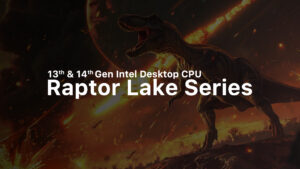

コメント
コメント一覧 (9件)
Raptor Lake Refreshのi5 14500は大丈夫そうな感じでしょうか
この方法はニッチ記事でかなり前から知ってたけど、不安定なドライバ何回も入れたくないし面倒なんよな
10回やってもエラーが出ないなら不具合はでてないってことなのかな?
けどブルスク2回も体験してるし不安だ…
確実にわかる方法があればいいのにな
13400が対象で13500が対象外ってとゆこと?
と思って検索かけたら、13400は新旧2種類のダイが混在している可能性とあった。
13500を引いたおれは勝ち組か!?
ブルスク2回でてるなら念のため交換してもらった方が良くないですかね。
すげえよ13500は。
まじ実質12世代じゃん
てことは、14500も13500を微妙にクロックアップしただけの12世代ってことやでw
個人的には、そもそもIntelがこの手法を紹介していること自体問題だと思った。
個人が自己責任で試すこと自体は問題ない。
しかしIntelがこの手法にIntelが頼るのは、他社デバイスを使用した邪道としか思えない。
それを公式で紹介するのはメーカーとしてあるまじき姿勢。
シネベンチもドライバインストール
も結局はCPUにダメージを与える行為なんだからやるべきじゃない
不具合出てるならIntelに連絡して問い合わせるのがいい
デフォルトセッティングでも不具合出る言えば交換対象として扱ってくれる
RadeonならRDN.IDドライバで、VRAM8GBのグラボならVRAMアロケートサイズを12GBにするとVRAMを使わずにPCIE経由でメインメモリにVRAMを確保するので、PCIE転送しまくりになります。
その状態でベンチが完走するか見れば良いと思います。
imgur.com/a/BO6sORz